Spørsmål
Problem: Hvordan fikser du at alle nettlesere henger etter Windows-oppdatering?
Hallo. Jeg har oppdatert Windows-datamaskinen min, og jeg la merke til at alle nettleserne mine ble trege. Hvordan fikser jeg alle nettlesere som henger?
Løst svar
Windows er et av de mest populære operativsystemene i verden utviklet av Microsoft. Den tilbyr et brukervennlig grensesnitt, tilpasningsevner, innebygde feilsøkere og mange andre funksjoner. Som med alle andre operativsystemer er det viktig å holde det oppdatert og installere de siste oppdateringene og sikkerhetsoppdateringene. Imidlertid kan Windows-oppdateringer noen ganger være årsaken til mange systemfeil.
Nylig har noen brukere støtt på et irriterende problem etter å ha oppdatert Windows-enhetene sine - alle nettleserne har blitt trege og har begynt å henge. Folk rapporterer til og med å ha en 30-sekunders museforsinkelse. Det er ikke helt klart hvorfor dette kan skje, men det har definitivt noe å gjøre med Windows-oppdateringene ettersom alle brukerne rapporterer at det har en effekt.
I denne veiledningen finner du 3 trinn som kan hjelpe deg med å fikse problemet med nettleserforsinkelse etter Windows-oppdateringen. Du kan også få et vedlikeholdsverktøy som f.eks ReimageMac vaskemaskin X9 som kan fikse de fleste systemfeil, BSOD-er,[1] ødelagte filer og register[2] problemer. Denne kraftige programvaren kan også automatisk tømme informasjonskapsler og cache[3] som ofte er årsaken til mange funksjonsfeil. Hvis ikke, følg veiledningen nedenfor nøye.
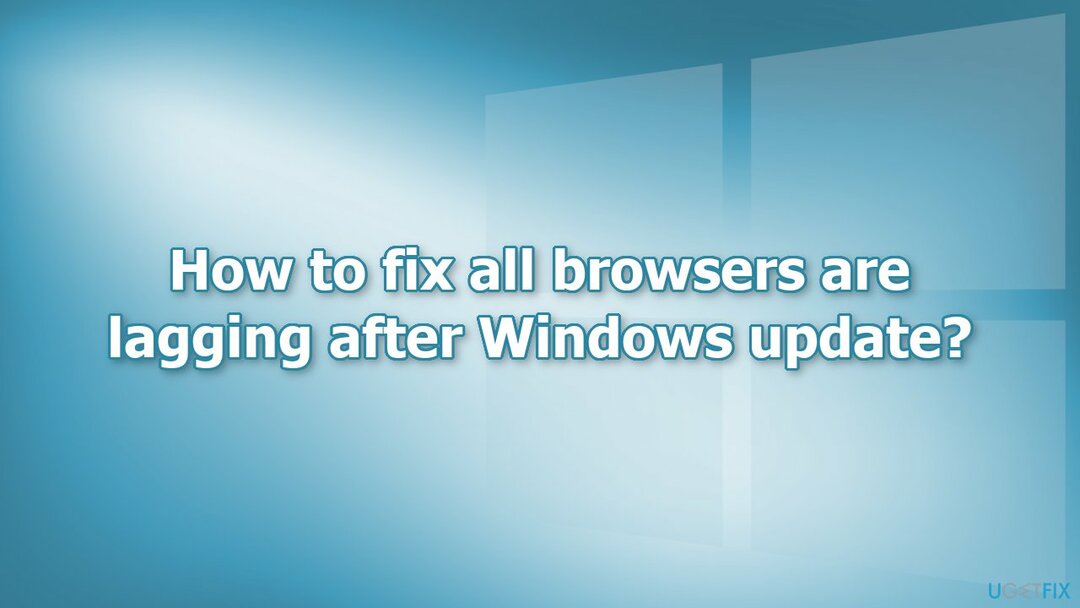
Løsning 1. Installer nye grafikkdrivere
For å reparere skadet system, må du kjøpe den lisensierte versjonen av Reimage Reimage.
- trykk Windows-tast + R for å åpne Løpe eske
- Type devmgmt.msc og trykk Tast inn
- Under Skjermadaptere, høyreklikk på grafikkortet og velg Egenskaper
- Gå til Driver-fanen
- Klikk Avinstaller enheten
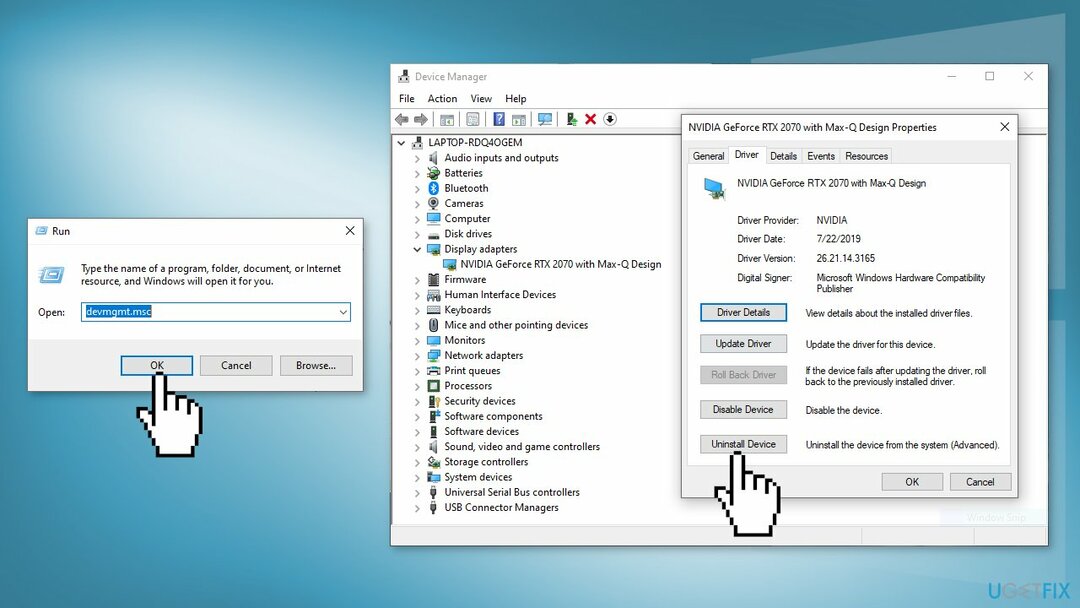
- Omstart PC-en, og driveren skal installeres automatisk
- Følg instruksjonene på skjermen
- Du kan også bruke et dedikert verktøy for å finne de beste driverne og installere dem, for eksempel DriverFix eller installer driverne direkte fra produsentens nettsted. For mer detaljerte instruksjoner, les vår guide Hvordan installere grafikkdrivere på nytt i Windows?
Løsning 2. Deaktiver maskinvareakselerasjon i nettlesere
For å reparere skadet system, må du kjøpe den lisensierte versjonen av Reimage Reimage.
Chrome:
- Start nettleseren og åpne Innstillinger
- Rull ned og klikk Avansert
- Under System, fjern merket i boksen Bruk maskinvareakselerasjon når det er tilgjengelig
- Start Chrome på nytt
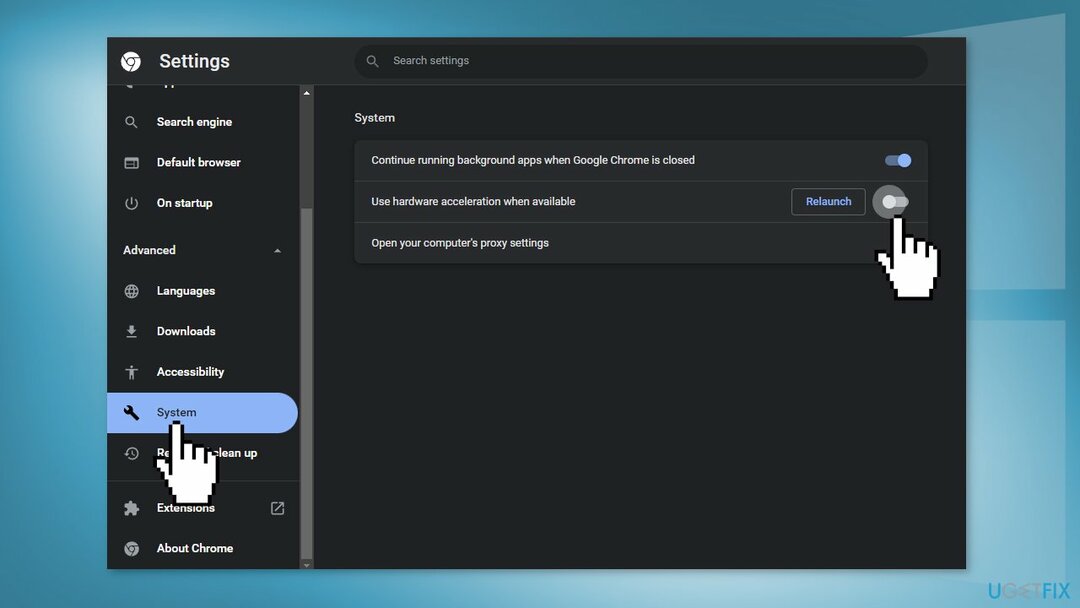
MS Edge:
- Åpne Microsoft Edge
- Klikk på Meny knapp med tre prikker
- Plukke ut Innstillinger
- I Innstillinger, klikk på System og ytelse
- Slå av vekslealternativet til høyre Bruk maskinvareakselerasjon når det er tilgjengelig
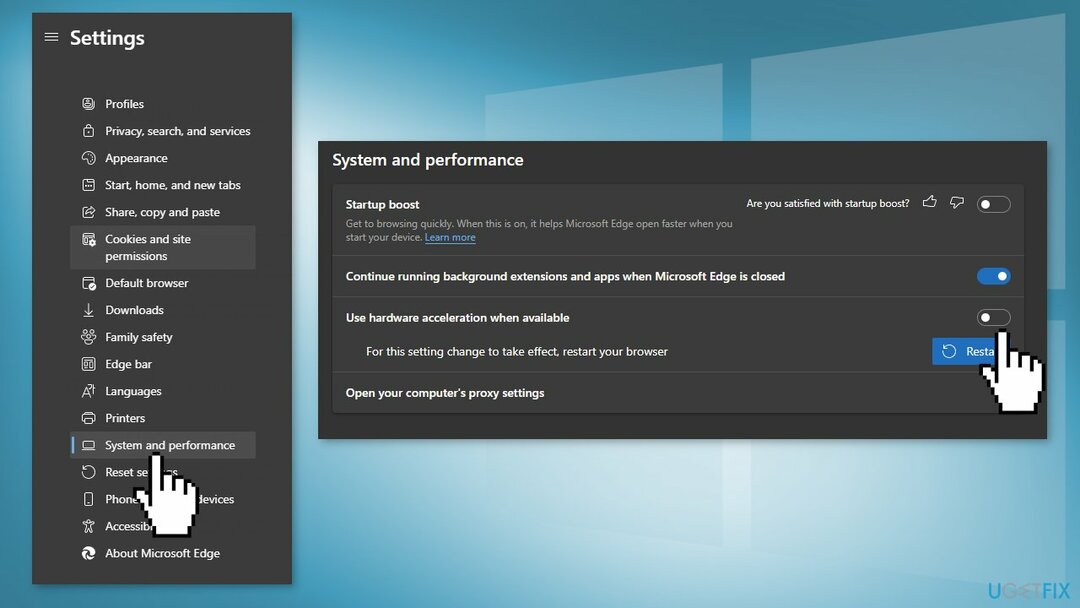
- Klikk nå på Omstart knapp
Firefox:
- Åpne nettleseren og gå til Alternativer
- Under Generell seksjon, rull ned til Opptreden
- Fjern merket for Bruk maskinvareakselerasjon når det er tilgjengelig alternativ
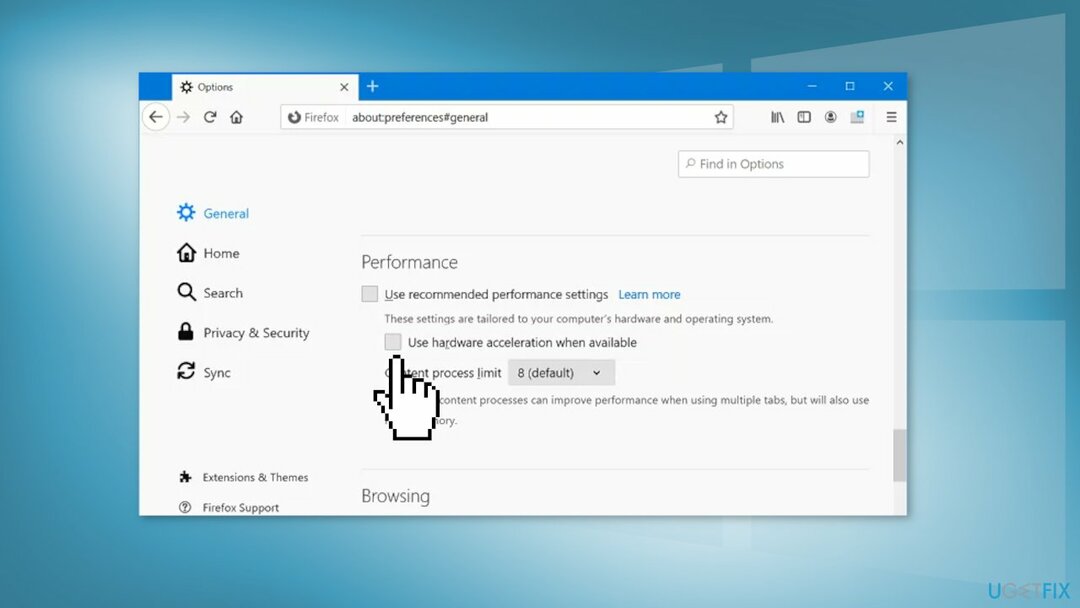
- Start Firefox på nytt
Løsning 3. Slett DirectX Shader Cache
For å reparere skadet system, må du kjøpe den lisensierte versjonen av Reimage Reimage.
- Gå til Denne PC-en, deretter Oppbevaring
- Klikk på Midlertidige filer
- Hvis det er DirectX shader cache i listen, slette den
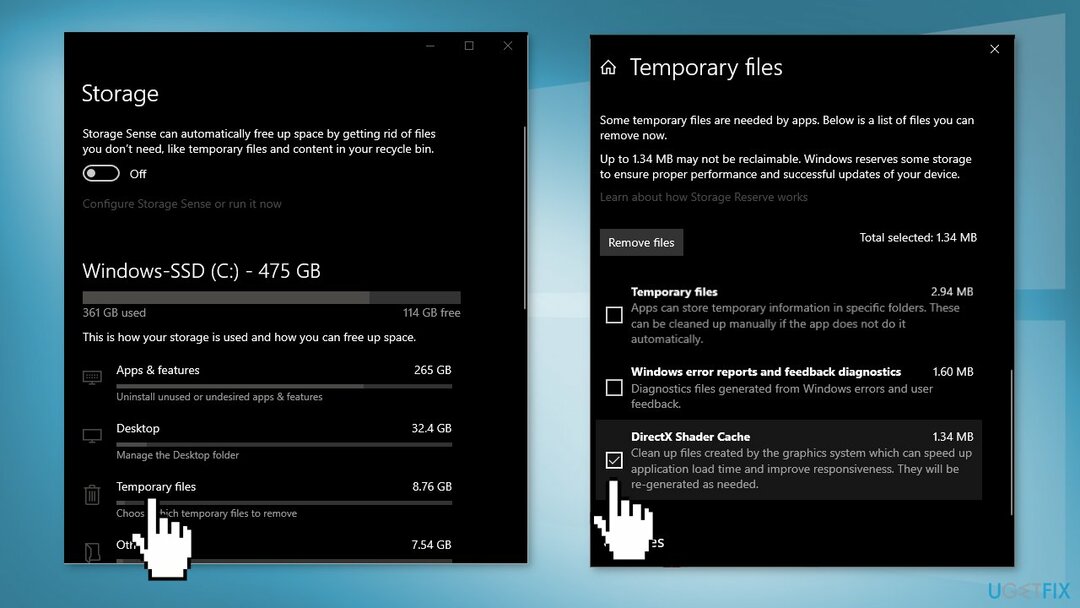
Reparer feilene dine automatisk
ugetfix.com-teamet prøver å gjøre sitt beste for å hjelpe brukere med å finne de beste løsningene for å eliminere feilene deres. Hvis du ikke ønsker å slite med manuelle reparasjonsteknikker, vennligst bruk den automatiske programvaren. Alle anbefalte produkter er testet og godkjent av våre fagfolk. Verktøy som du kan bruke for å fikse feilen, er oppført nedenfor:
By på
gjør det nå!
Last ned FixLykke
Garanti
gjør det nå!
Last ned FixLykke
Garanti
Hvis du ikke klarte å fikse feilen ved å bruke Reimage, kontakt supportteamet vårt for å få hjelp. Vennligst gi oss beskjed om alle detaljer du mener vi bør vite om problemet ditt.
Denne patenterte reparasjonsprosessen bruker en database med 25 millioner komponenter som kan erstatte enhver skadet eller manglende fil på brukerens datamaskin.
For å reparere skadet system, må du kjøpe den lisensierte versjonen av Reimage verktøy for fjerning av skadelig programvare.

Få tilgang til geobegrenset videoinnhold med en VPN
Privat internettilgang er en VPN som kan hindre Internett-leverandøren din Myndighetene, og tredjeparter fra å spore din online og lar deg være helt anonym. Programvaren gir dedikerte servere for torrenting og streaming, som sikrer optimal ytelse og ikke bremser deg. Du kan også omgå geo-restriksjoner og se tjenester som Netflix, BBC, Disney+ og andre populære strømmetjenester uten begrensninger, uavhengig av hvor du er.
Ikke betal løsepengevareforfattere – bruk alternative datagjenopprettingsalternativer
Malware-angrep, spesielt løsepengevare, er den desidert største faren for bildene, videoene, jobb- eller skolefilene dine. Siden nettkriminelle bruker en robust krypteringsalgoritme for å låse data, kan den ikke lenger brukes før løsepenger i bitcoin er betalt. I stedet for å betale hackere, bør du først prøve å bruke alternativ gjenoppretting metoder som kan hjelpe deg med å gjenopprette minst en del av de tapte dataene. Ellers kan du også miste pengene dine, sammen med filene. Et av de beste verktøyene som kan gjenopprette i det minste noen av de krypterte filene – Data Recovery Pro.